Windows 11查询已连接的wifi密码课程
- 浏览:
- |
- 更新:
由于wifi第一次连接以后会自动连接,所以我们经常会忘记自己的wifi密码,结果有其他人要连接的时候就忘记了,其实win11是可以查看已连接的wifi密码的。
win11查看已连接的WiFi密码:
第一步,右键底部开始菜单,打开“设置”
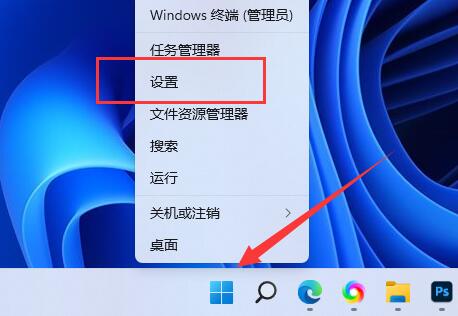
第二步,进入左边栏的“网络和internet”
第三步,点击右下角的“高级网络设置”
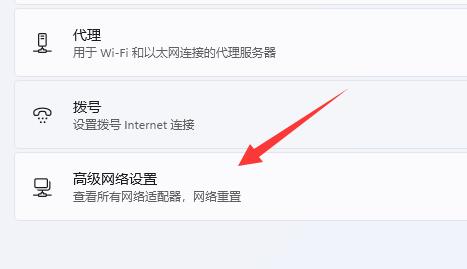
第四步,点击相关设置下的“更多网络适配器选项”
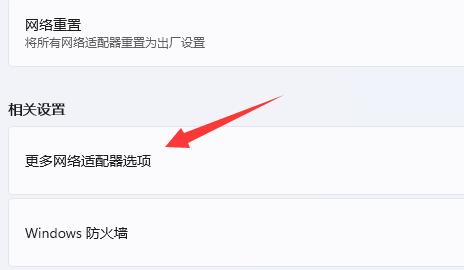
第五步,双击打开其中正在连接的“WLAN”网络。
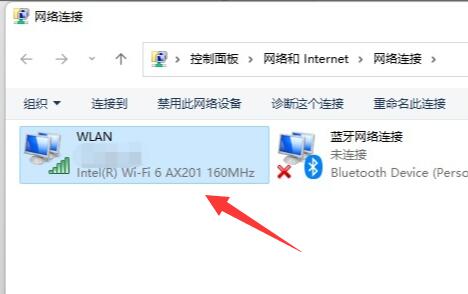
第六步,点击其中的“无线属性”
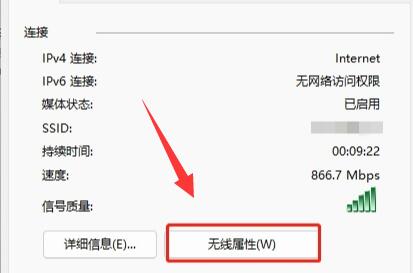
第七步,进入“安全”选项,勾选“显示字符”,在“网络安全密钥”中就能看到wifi密码了。
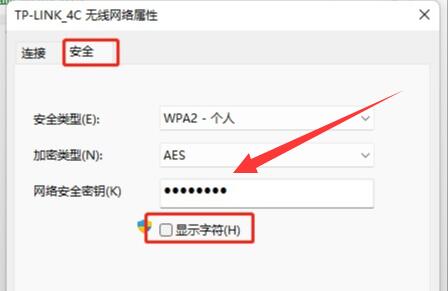
如果无法连接wifi,可以重置一下路由器就能重置wifi密码了。
热门教程
- 1 深度技术 Windows 7 64专业版
- 2 Windows 7旗舰版永久激活版
- 3 深度技术 Ghost Windows 7 32位
- 5 电脑系统Windows 7纯净版|
- 6 风林火山 GHOST Windows 7 SP
- 7 Windows 7 X64纯净版下载|Wi
- 8 番茄花园 GHOST Windows 7 SP
- 9 笔记本专用 Ghost Windows 7
- 10 雨林木风 Windows 7 SP1 32位
- 11 Windows 10纯净版原版镜像下


